安卓手机数据备份与恢复方法汇总和操作详解
2017-07-28 16:39
537 查看
每次使用电脑时,我们都会自觉的将重要的文件保存好并且备份起来防止丢失。那同样的,我们在使用手机时,也要养成手机备份的好习惯。
今天小编就来分享几个备份手机数据的方法,希望能帮到大家。
一、手机系统备份与恢复
如今的安卓手机都会设有「备份」功能,通过手机系统备份,可以将手机数据备份到电脑、云备份和本地储存卡中。那以华为手机为例来了解一下是如何备份和恢复数据的。1、手机系统备份
打开手机「实用工具」中的「备份」程序,点击「备份」;可以看到几个储存路径,选择想要储存的位置,进入下一步;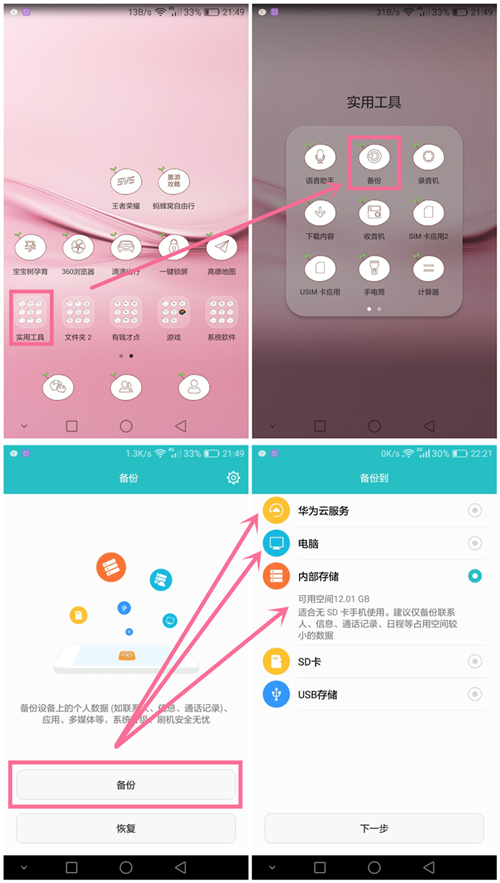
勾选要备份的数据,点击「开始备份」并设置密码(可跳过设置密码步骤),等待备份完成即可。
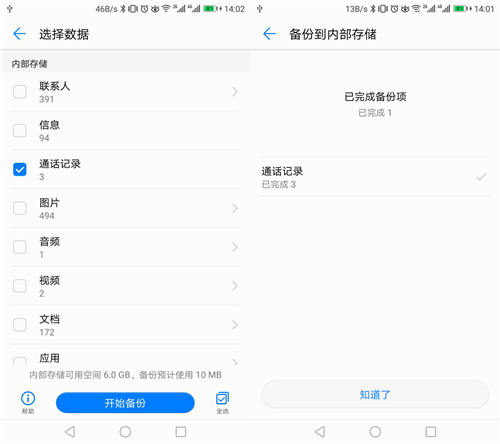
2、手机系统备份恢复
备份过后,以后就可以直接通过手机「备份」程序去恢复手机数据,点击「恢复」,选择有储备数据的路径,进入下一步;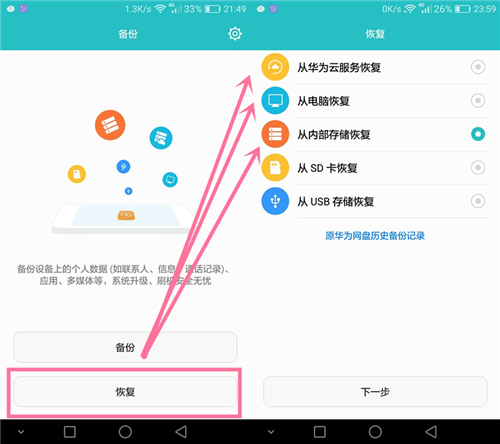
勾选要恢复的数据后,点击「开始恢复」,等待片刻即可。
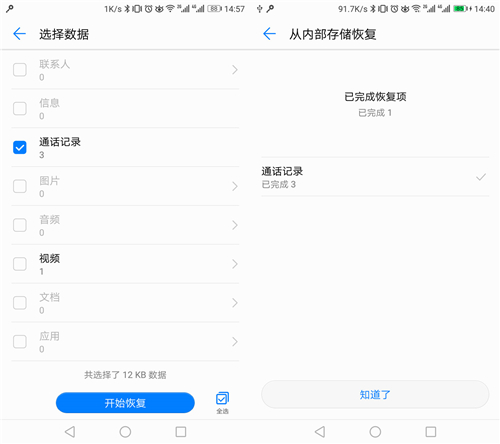
二、手机云备份与恢复
安卓手机除了系统备份,云备份也是另外一种不同的备份方式,上文也提过可以通过手机系统备份到云备份数据库中。1、手机云备份
云备份操作如下:打开手机「设置」,点击「华为账号」并选择「华为云服务」,进入「下一步」,将「云备份」功能打开。在有WiFi情况下,就会自动备份,也可以选择手动备份。
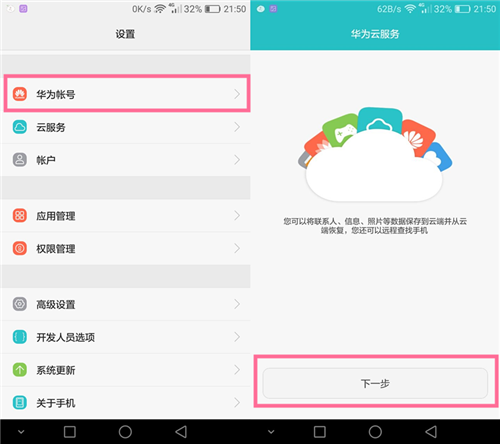
2、手机云备份恢复
其恢复方法也是直接进入「设置」,点击「云服务」中的「数据迁移」,选择「从云备份恢复」并选取最近备份日期的记录,点击「恢复」后等待数据迁移即可。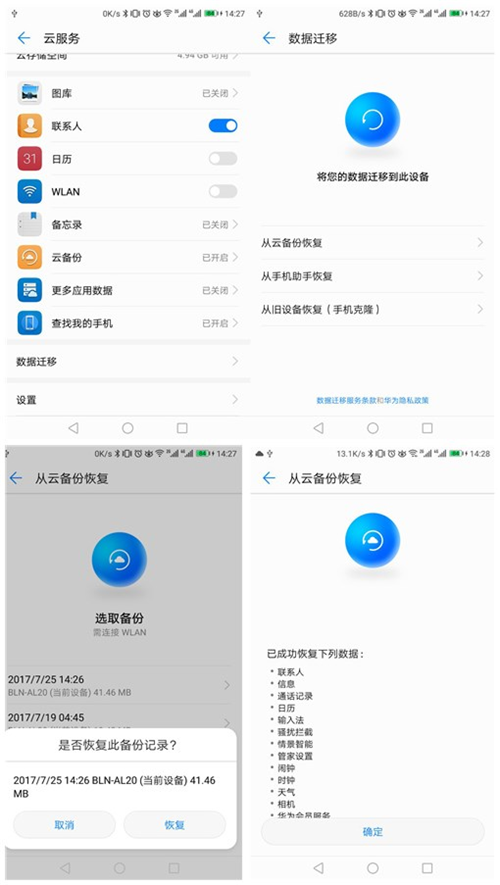
手机助手也是一种新的数据备份方法,华为和小米手机也有其专用的手机助手程序,且来看看如何使用吧。
1、手机助手备份
将手机和华为助手连接一起后,选择「数据恢复」并勾选要备份的数据,点击「开始备份」即可。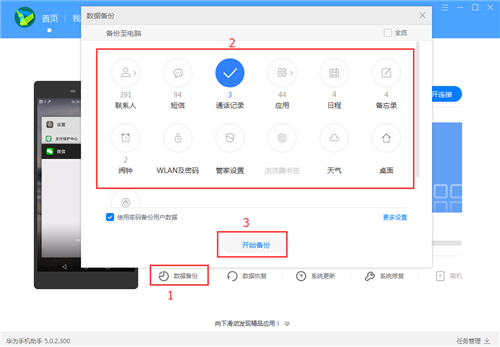
2、手机助手备份恢复
而恢复方法则是选择「数据恢复」后,勾选备份记录中的数据,点击「开始恢复」,等待恢复完成即可。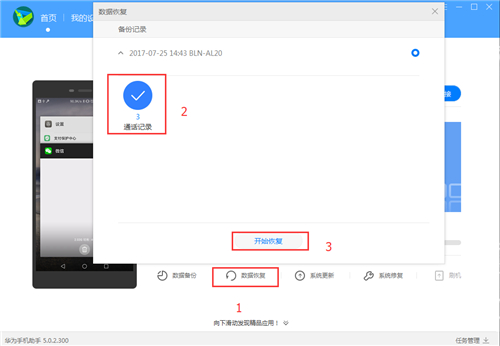
四、网盘备份与恢复
而以上的几个数据备份方法都局限于各自的手机型号,网盘备份就不一样了,它不仅不局限手机型号,也适用于安卓、苹果两大系统。1、网盘备份
使用网盘前,需要先注册账号,登录后才能使用。(以百度网盘为例)打开手机「百度网盘」后在「更多」中选择「手机备份」,可以看到几大数据类型,点开「通讯录备份」或「图片备份」功能后点击「立即同步」,等待备份完成。
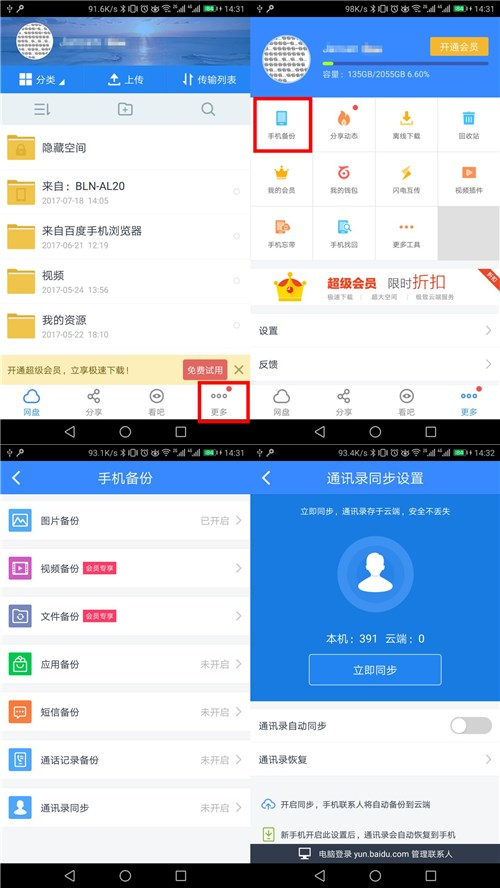
2、网盘备份恢复
恢复数据则是在「立即同步」功能下,点击「通讯录恢复」即可成功恢复手机通讯录数据。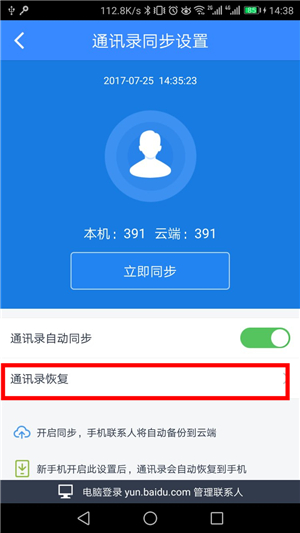
五、无备份恢复
数据丢失后,有备份则可以使用备份恢复,而无备份情况也不需要担心,使用小编推荐的强力安卓恢复精灵,即可恢复手机数据。【注意:手机数据丢失后,不要瞎操作手机,避免数据覆盖难以恢复】将手机连接到电脑上,打开下载好的「强力安卓恢复精灵」,正常情况下软件已成功识别出手机型号,将手机数据备份结束后,软件开始扫描备份文件;
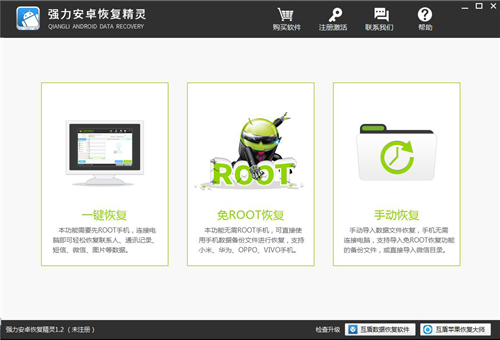
扫描结束后,在左侧功能栏中勾选要恢复的数据文件,点击「恢复选中文件」即可。
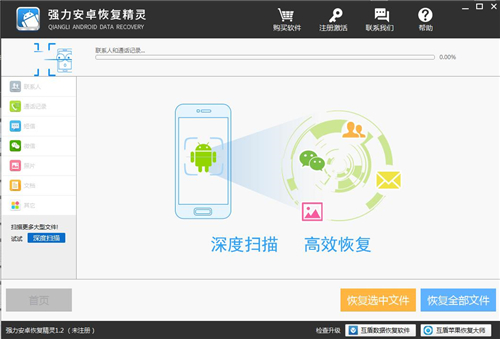
以上就是关于安卓手机的几大备份和恢复方法,欢迎补充。
相关文章推荐
- 苹果手机的备份方法:iCloud备份和数据恢复使用教程
- 手机、数码相机数据丢失恢复方法汇总
- 手机聊天记录备份与恢复的方法汇总
- 安卓、苹果手机数据转移时的备份以及恢复
- 从安卓recovery 的 backup 备份数据中手动恢复 通讯录、短信,或者其他软件中的信息的方法
- 安卓手机微信数据导出方法 -- adb备份(无需root)
- 苹果手机数据丢失找回方法及其数据备份汇总
- MySQL数据库按指定格式导出数据进行备份(select into outfile)和恢复数据的方法
- 数据备份方法及灾难恢复探讨
- 怎么恢复丢失安卓手机数据文件呢
- 三种VMware数据备份和恢复方法
- MySQL学习笔记之十四 备份和恢复数据表的方法
- mysql和mssql的备份和恢复数据的方法
- MYSQL数据备份/恢复简易方法
- 备份和恢复Android手机分区的方法
- 三种VMware数据备份和恢复方法
- MySQL5.6 数据备份方法汇总
- 三种VMware数据备份和恢复方法
- MySQL备份和恢复数据表的方法(1)
- 苹果电脑数据备份和数据恢复方法+时间机器
